Mientras presiona Imprimir pant en su mayoría toma una captura de pantalla, hay veces que no funciona según lo previsto. El caso más común es cuando un menú desplegable está activo.
¿Cómo tomo tales capturas de pantalla? Quiero una solución que funcione con la captura de pantalla predeterminada o la herramienta de captura de pantalla que viene con mi distribución.
Respuesta aceptada:
La respuesta es bastante similar para cada distribución. Requiere que use la función de "retraso" presente en estas herramientas. La función de retraso le permite emitir el comando para tomar una captura de pantalla después de un intervalo que especifique. Puede configurar este intervalo de modo que, después de haber emitido el comando, tenga suficiente tiempo para mostrar la pantalla que desea capturar.
La forma exacta de configurar un retraso depende de la aplicación de captura de pantalla predeterminada de cada distribución. Y, como siempre, puede hacer lo que quiera a través de una GUI o un terminal o atajos de teclado.
GNOME/Unidad en 12.10
La herramienta predeterminada es Captura de pantalla (también conocido como gnome-screenshot si desea ejecutarlo desde una terminal). Entonces, comenzarías a escribir screenshot en el tablero de Unity para verlo aparecer y hacer clic en él. Luego verá una pequeña ventana con varias opciones:
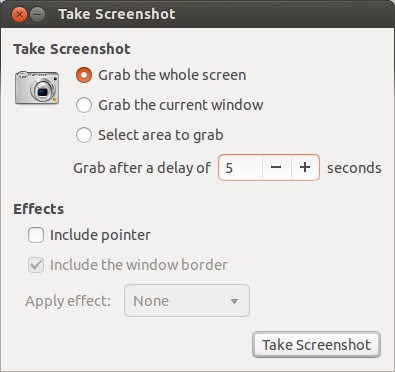
Se expondrán algunas opciones dependiendo de lo que elijas. Si elige capturar toda la pantalla, "Incluir el borde de la ventana" y "Aplicar efecto" no estarán disponibles.
Configure las cosas como desee. Un retraso de cinco segundos es un buen punto de partida que le permite mostrar la pantalla real que desea capturar. Para que todo funcione, haga clic en "Tomar captura de pantalla". Configura rápidamente lo que quieras y espera.
Oirás el sonido del obturador de una cámara (anticuada) y aparecerá una nueva pantalla.
En ella verás:
- una "miniatura" de la captura de pantalla
- una opción para especificar el nombre y el destino para guardar la
captura de pantalla - y la posibilidad de guardarlo en el portapapeles si desea
seguir procesando la imagen.
El formato de imagen predeterminado es .png , que es, en opinión de algunos, un formato más adecuado que .jpg .
Nota que la función de retraso de tiempo de la captura de pantalla de gnome no está disponible si elige "Seleccionar área para capturar".
Lubuntu 12.10
La herramienta de captura de pantalla predeterminada en Lubuntu se llama scrot . Hay una manera de usar scrot con una demora de tiempo que no requiere el uso de la terminal. Pero implica una edición única de un archivo llamado lubuntu-rc.xml después de hacer una copia de seguridad por seguridad. Este archivo se encuentra en ~/.config/openbox . Vaya a esta subcarpeta usando su administrador de archivos, haga clic derecho en el archivo y ábralo con su editor de texto favorito. Luego busca algo como:
<!-- Launch scrot when Print is pressed -->
<keybind key="Print">
<action name="Execute">
<command>....</command>
</action>
</keybind>
Donde .... es lo que hay actualmente entre <command> y </command> . Reemplazar .... con
scrot -b -d 5 ~/Desktop/%Y:%m:%d:%H:%M:%S.png
Guarde el archivo y ciérrelo.
Vaya a una terminal y ejecute openbox --reconfigure . (No verá que suceda nada y recibirá su aviso si no ha estropeado nada. Si ha estropeado algo, obtendrá un error. Ahí es cuando la copia de seguridad es útil). el comando es un paso necesario para garantizar que sus ediciones en lubuntu-rc.xml ahora están activos.
Lo que has hecho editando lubuntu-rc.xml es preguntarle a scrot a
- tomar una captura de pantalla completa (incluidos los bordes de las ventanas debido a
-b) ) - con un retraso de cinco segundos
- nombre el archivo según la hora actual en formato
año:mes:día:hora:min:seg en el.pngformato y - para guardar la imagen en su escritorio.
Lo que se describe arriba básicamente le permite presionar Imprimir Scrn , luego haga lo que quiera, como abrir un menú dentro de los 5 segundos, después de lo cual scrot toma una captura de pantalla de ventana completa. Lo hace en silencio. No espere escuchar ni ver nada.
Ejecutando man scrot desde una terminal te proporciona más información sobre scrot .
Uno puede modificar el código para tomar una instantánea de la ventana activa solo agregando -u y asignando la combinación de teclas de Alt +Imprimir pantalla a este código.
Con ambos Imprimir pant y Alt +Imprimir pantalla , es posible agregar -q N al código donde -q le dice a scrot para guardar la imagen con una calidad diferente al valor predeterminado de N que es 75. Un valor alto creará un archivo de mayor calidad pero más grande. Según man scrot el efecto de -q depende del formato de imagen elegido.
Xubuntu 12.10
La herramienta de captura de pantalla predeterminada en Xubuntu 12.10 es Xfce4-screenshooter . Tiene una GUI que no se ve muy diferente a la de GNOME:
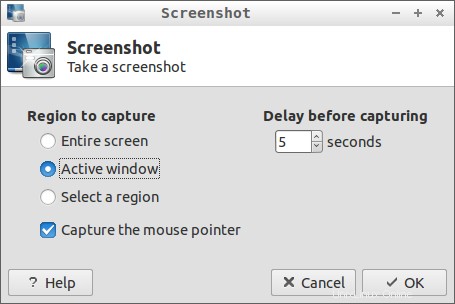
Al igual que con la herramienta de captura de pantalla de GNOME, hay algunas opciones, pero la función de retraso no está disponible con "Seleccionar una región".
Al hacer clic en OK , aparece otra ventana con opciones para guardar la imagen en un archivo, copiarla en el portapapeles, abrirla con programas que pueden manipular imágenes (como muestra el menú desplegable) e incluso cargarla en un servicio de alojamiento de imágenes específico.
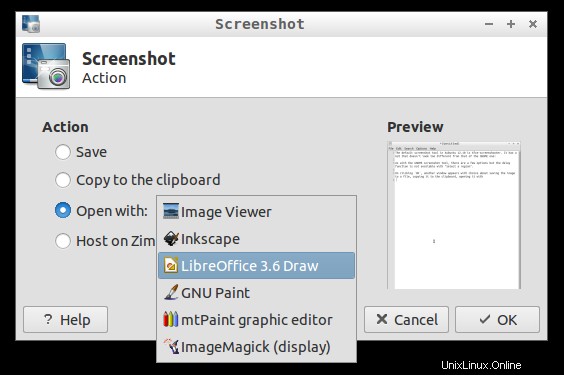
Si se opta por guardar la imagen en el disco, aparece una pantalla normal "Guardar como" que le permite especificar el nombre, el tipo de archivo y la ubicación del formato guardado.
man xfce4-screenshooter tiene detalles de los interruptores disponibles y estos podrían ayudar si un usuario está interesado en modificar las funciones de Prnt Scrn y Alt + Imprimir pantalla para siempre use la opción de retraso.
- Imprimir pantalla podría establecerse en
xfce4-screenshooter -d 5 -f.
Entonces, en cualquier momento Imprimir Scrn se presiona, xfce4-screenshooter
tomará una instantánea del completo pantalla debido a-fdespués de un retraso
de 5 segundos y luego le pedirá un nombre de archivo y una ubicación. - Alt +Imprimir pantalla podría establecerse en
xfce4-screenshooter -d 5 -wpara agarrar el activo ventana porque
de-w.